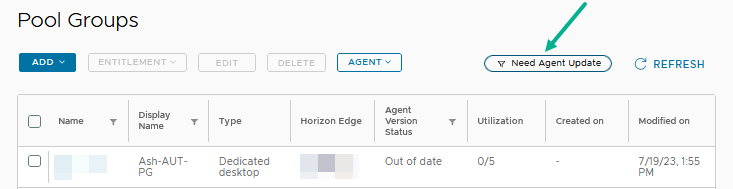As atualizações do Horizon Agent podem incluir novos recursos e correções de bugs. Use esse procedimento para atualizar o software Horizon Agent instalado em suas VMs de área de trabalho dedicada.
Para atualizar o software Horizon Agent instalado em suas VMs de área de trabalho dedicada, use o Horizon Universal Console. Você inicia o processo de atualização do agente na página Grupos de Pools, e o foco do processo muda de grupos de pools para pools. Em seguida, você ativa a atualização do agente no nível do de pool, e o sistema atualiza o software Horizon Agent em suas VMs de área de trabalho dedicadas para a versão mais recente disponível.
Enquanto a operação de atualização do agente está em andamento, você deve garantir que não tenha outras atividades planejadas que possam fazer com que qualquer uma das VMs de área de trabalho do grupo de pools experimente uma operação de alteração de energia. Por exemplo, notifique seus outros administradores para evitar o desligamento manual ou em uma dessas VMs de área de trabalho e garanta que nenhum agendamento de gerenciamento de energia configurado nesse grupo de pools faça com que as áreas de trabalho sejam ligadas ou desligadas enquanto as tarefas do agente de atualização estiverem em execução. Se uma VM de área de trabalho sofrer uma operação de alteração de energia enquanto o sistema está executando as tarefas de atualização do agente na VM, poderão ocorrer resultados inesperados que deixem a VM de área de trabalho em um estado que requer a recuperação manual.
Uma prática recomendada é editar o grupo de pools e remover qualquer agenda de gerenciamento de energia configurada para eliminar as chances de que uma operação de alteração de energia ocorra enquanto as tarefas de atualização do agente estão em execução.
Procedimento
O que Fazer Depois
O processo de Atualização do Agente é executado em segundo plano, e o status é mostrado na página Log de Atividades. Acesse a página Log de Atividades para exibir o progresso. Para obter informações sobre o Log de Atividades, consulte Monitoramento das atividades do administrador e do usuário final na página Log de Atividades.